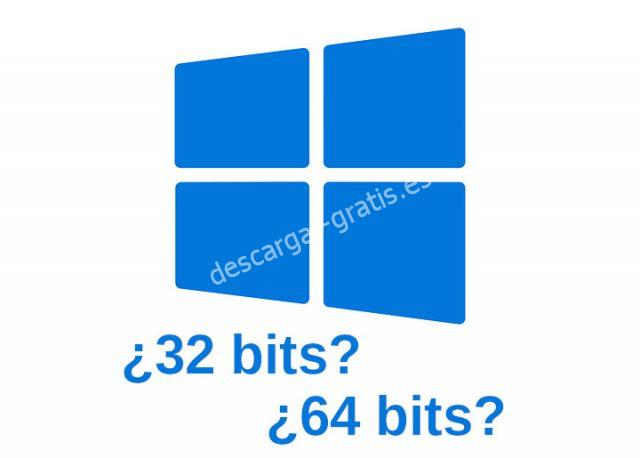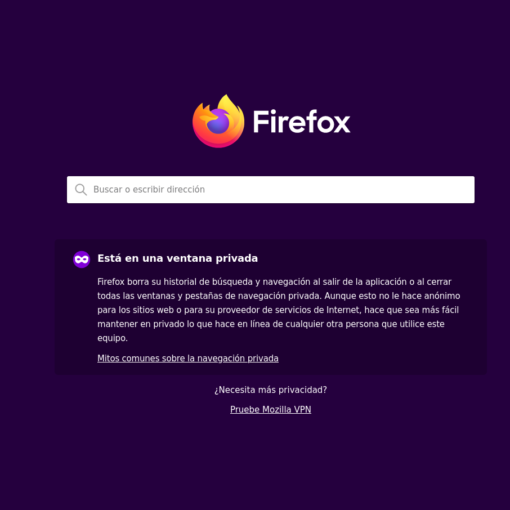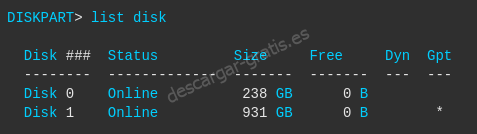A continuación te detallamos los pasos para saber si el Windows de tu ordenador es de 32 ó 64 bits.
Hay programas y controladores para Windows que solamente son compatibles con 32 ó 64 bits, por ejemplo, si nuestro Sistema Opetativo Windows es de 32 bits, los programas que instalemos en él deben de ser igualmente para 32 bits.
En nuestra Web las descargas están disponibles en:
| Descargar | Descargar 64 bits | Descargar 32 bits |
|---|---|---|
| Compatible principalmente con Sistemas Operativos de 32 y 64 bits. | Compatible solamente con Sistemas Operativos de 64 bits. | Compatible solamente con Sistemas Operativos de 32 bits. |
Qué Windows tengo, ¿32 ó 64 bits?
En Windows 10 y Windows 8.1:
- Haga click en el botón Inicio y haga click con el botón derecho del ratón en Equipo.
- Seleccione Propiedades.
- En sistema, consultar Tipo de sistema. Ahí se le mostrará si Windows es de 32 ó 64 bits.
En Windows 7:
- Haga click en el botón Inicio y haga click con el botón derecho en Equipo.
- Seleccione Propiedades.
- En Sistema se le mostrará si Windows es de 32 ó 64 bits.
¿Cómo saber si mi ordenador es de 32 ó 64 bits?
Al igual que para instalar programas o controladores en nuestro Sistema Operativo debemos instalar el correspondiente según si es de 32 ó 64 bits nuestro Windows. Cuando queramos instalar un Sistema Operativo nuevo o adicional debemos utilizar el correspondiente de 32 ó 64 bits al procesador y características del ordenador.
Los pasos para averiguar si nuestro equipo es de 32 ó 64 bits en Windows debemos seguir los siguientes pasos:
En Windows 10 y Windows 8.1:
- Haga click en el botón Inicio.
- Haga click en Configuración.
- Seleccione Configuración del sistema.
- Seleccione Acerca de.
- Abrir Información sobre la configuración.
- En la parte derecha de la ventana en Especificaciones del dispositivo le aparecerá el Tipo de sistema.
En Windows 7:
- Haga click en el botón Inicio.
- Haga click con el botón derecho del ratón en Equipo.
- Seleccione Propiedades.
- En Sistema le aparecerá el tipo de sistema.